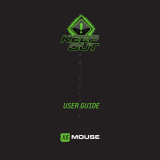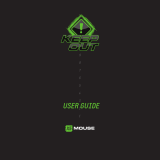A página está carregando...

PT
INTRODUÇÃO
Obrigado por escolher Mantenha Gaming Keyboard de
Fora F90.
DESCRIÇÃO
O F90 Gaming Keyboard é um teclado poderoso, com um
design deslumbrante especialmente concebido para os
jogadores prossionais mais exigentes.
Seu tamanho foi otimizado para melhorar a gestão do
espaço de jogo, e suas chaves também foram otimizados
em altura e pressão para um melhor desempenho, com um
tempo máximo de resposta de 5ms.
As teclas F90 incluem verde LED backlit, e sua intensidade
pode ser alterado com a tecla “Fn + Scrl Lock”. Ele também
inclui seis teclas macro programáveis. Todas as chaves são
removíveis que permite uma limpeza perfeita do teclado.
F90 tem uma memória interna que pode armazenar até
três pers totalmente modicáveis. Esses pers podem
programar macros que serão mais úteis para uma
experiência de jogo única.
ESPECIFICAÇÕES TÉCNICAS
- Teclas iluminadas em verde com iluminação dimmer.
-123 Teclas com vida membrana em silêncio até 20.000.000
keystroke
- 3 de softwares de jogos pers customizáveis.
- Possui 8 teclas intercambiáveis adicionais projetados para
melhor desempenho em jogos.
- Teclas WASD e cursor.
- 9 teclas de controle de mídia
- 6 teclas programáveis para a criação de macros
- 1Toque Gaming Mode, que permite a ativação /
desativação da tecla Windows
- Cabo de nylon 2 metros
- Polling software ajustável 125/250/500/1000Hz taxa
CONTEÚDO
· Gaming Keyboard F90
· Guia de instalação rápida em vários idiomas
· Teclas Gaming W, A, S, D e cursores adicionais
· CD de instalação do Software
Nota: Certique-se de que o pacote contém os itens
descritos acima. Se algum item estiver faltando ou
danicado, entre em contato com o seu representante.
INSTALAÇÃO
1. Conexão: Conecte o teclado Gaming em uma porta USB
livre no PC.
2. Instalação em Windows: Insira o CD de instalação na
unidade e clique duas vezes no ícone Meu computador ou
do computador, clique duas vezes na unidade de disquete
onde você colocou o CD e iniciar o programa de instalação.
3. Uma vez instalado, reinicie o PC.
SOFTWARE
1. ILUMINAÇÃO
-Abra o programa em Iniciar - Todos os Programas ou ícone
da barra de tarefas no canto inferior direito do seu desktop.

PT
-Para mudar a cor da luz do teclado, pressione o keysFn +
Bloqueio Scrl.
-Para mudar a iluminação através de software, clique no
botão “Congurações Avançadas” e depois “intensidade da
luz”, você escolhe a intensidade que você preferir.
Para salvar as alterações clique em “OK” e depois “Aplicar”
2. PERFIS
- Na memória do F90 Teclado Gaming, você pode salvar até
três pers. Basta clicar em qualquer um deles e “Aplicar”
para ativar. Ou pressionar o botão “Criar Perl”, carregando
o perl pressionando o botão “Perl Load” e editar perl
pressionar o botão “Editar Proole”
3. Teclas programáveis
Todas as chaves do F90 Teclado Gaming são programáveis.
As teclas de mídia não estão programados, eles vão
continuar a fazer a função indicada pelo símbolo.
4. MACRO FUNÇÃO
- Para programar uma macro, siga estes passos:
(Por exemplo, vamos denir a chave de “M1”)
1. Primeiro, vamos clicar em “Setting Macro” e pressione
“M1”
Atribuir Macro - gerente Macro para abrir o “Gerenciador
de Macro”

PT
5. DEFINIÇÕES AVANÇADAS
Pressionar o botão “congurações avançadas” guia
você pode alterar as características do teclado, como as
congurações de votação taxa janelas principais, tempo
de resposta chave e intensidade de luz.
2. Para criar uma nova “Macro”, clique em “Novo” e digite
um nome para ele. Em seguida, pressione a tecla “Enter” do
teclado.
3. Se você clicar em “Record”, que vai começar a gravar o
“Macro”. Por exemplo, se você quer queimar a combinação
de letras “WASD”, pressione “Record” e pressione no teclado
as letras “WASD”. Quando terminar, clique em “Stop”. (Você
também pode vericar o “tempo de ciclo” e preencha o
laço do tempo, que também deseja denir ou marque a
opção “Delay Auto” ‘)
3.1 A opção “tempo de ciclo” signica quantas vezes você
vai repetir o macro. Por exemplo, se você quiser a tecla “M1”
para repetir o comando “WASD” um certo número de vezes
(apenas 1-5 vezes), marque “tempo ciclo” e mudança de “1”
a “5” vezes que você deseja repetir esse macro.
3.2 O “Delay Auto” é o atraso entre as teclas que estão
inseridos no macro. Ele é medido em milissegundos.
3.3 Uma vez que você tem a macro ao seu gosto, clique em
“Aplicar”. Agora, cada vez que você pressionar o botão de
“M1”, você estará escrevendo o comando “WASD”.
6 teclas multimídia
As teclas de mídia não estão programados, eles vão
continuar a fazer a função indicada pelo símbolo.
7. CHAVES “Fn”
A tecla Fn em combinação com alguns F1 a F12 executa
funções multimédia especiais, tais como a FN + F3, F4 ou
permitindo que o tempo de resposta é menor ou maior.
8. Teclas de jogo - “Fechamento do TECLA WINDOWS”
Pressionando a tecla “FN + Windows” permite que você
ative ou desative a chave, o que às vezes pode atrapalhar
no seu jogo.

PT
SUPORTE TÉCNICO
Para mais informações sobre como instalar e congurar
este produto visite nosso site www.keep-out.eu ou
escrever um e-mail para o seguinte endereço:
support@keep-out.eu
9. BOTÃO RESET
Você pode restaurar os padrões de teclado, premindo o
botão “Reset” do software.
1/68